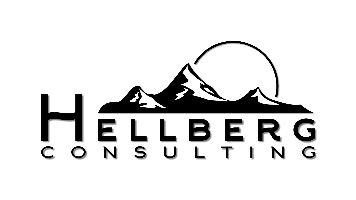Zwei-Faktor-Authentifizierung ist für die Organisation verpflichtend aktiviert, aber für das eigene Konto wurde noch kein zweiter Faktor eingerichtet.
Wie man nun vorgeht:
Bei der ersten Anmeldung oder wenn das erste Mal Teams oder ein anderes Microsoft Office Programm gestartet wird, erscheint die Aufforderung sich neu anzumelden.
Nach
der Eingabe des Kennworts wird ein Assistent zum Einrichten des
zweiten Faktors gestartet.
Klicke auf Next.
In diesem Assistenten kann man leider nicht
direkt den Yubico Autheticator einrichten.
Es gibt nur die Auswahl Telefonnummer oder die Microsoft eigene Authenticator App einzurichten.
Am schnellsten geht es mit einer Telefonnummer, deine Bürotelefonnummer oder die Nummer deines Diensthandys.
Die Nummer bitte mit führender Null wie im Beispiel unten eintragen.
Dann
erhältst du eine SMS auf diese Nummer (auf der Büronummer wird sie in einem Anruf vorgelesen) mit einem Bestätigungscode, den man dann im Assistenten eintragen muss.
Damit ist die Anmeldung bei Microsoft wieder möglich. Um den zweiten Faktor
auf den YubiKey zu ändern, bitte dieser Anleitung folgen: Zwei-Faktor-Authentifizierung für Microsoft Konto
Die eingetragene Telefonnummer kann man anschließend wieder aus dem
Sicherheitsinformationen löschen.
Alternativ:
Wenn du ein Diensthandy hast, kannst du auch die Microsoft Autheticator App nutzen
(NUR bei Diensthandys!!).
Auch damit ist nach der erfolgreichen Einrichtung die Anmeldung bei Microsoft wieder möglich. Um den zweiten Faktor
auf den YubiKey zu ändern, bitte dieser Anleitung folgen: Zwei-Faktor-Authentifizierung für Microsoft Konto
Die eingetragene Telefonnummer kann man anschließend wieder aus dem
Sicherheitsinformationen löschen.